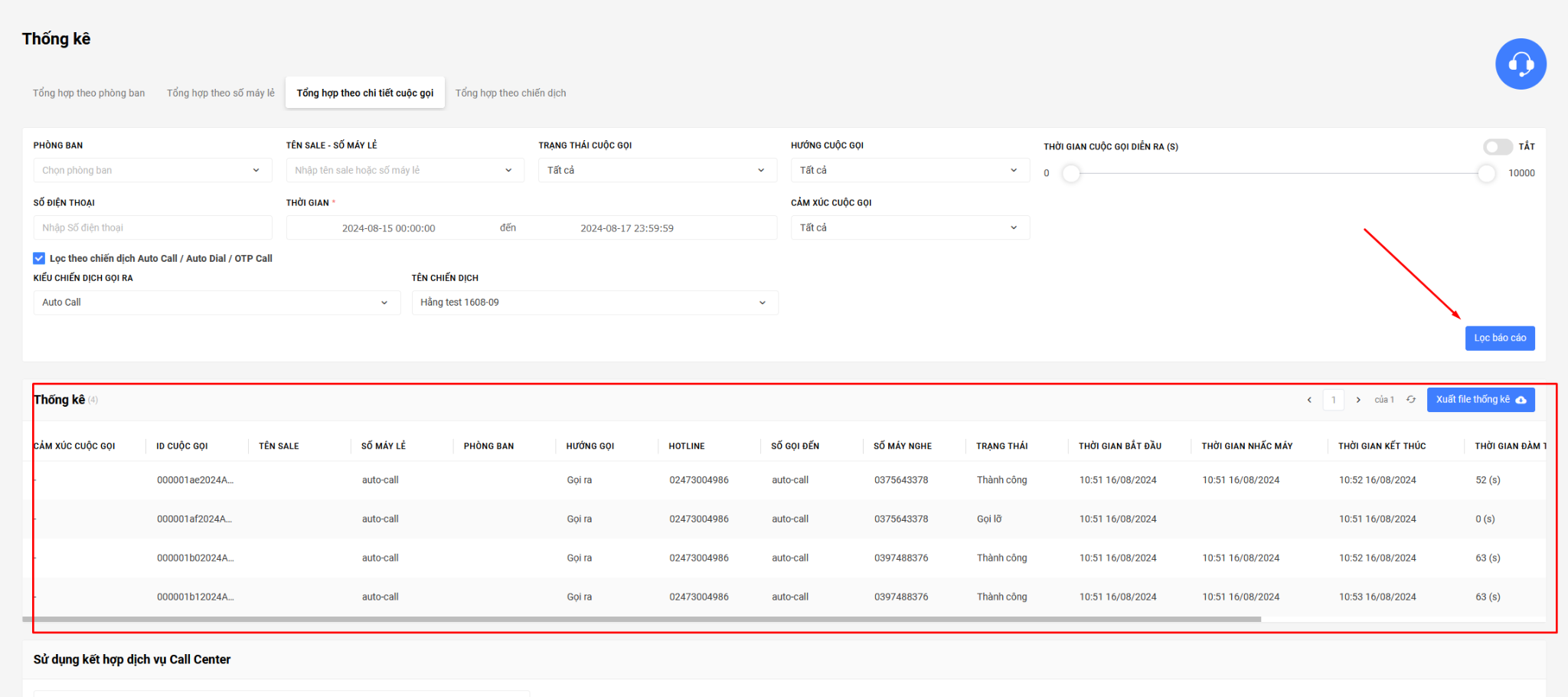Tính năng Auto Call
Auto call là một tính năng của dịch vụ Call center có chức năng cho phép người quản lý tổng đài thực hiện gọi ra tự động tới nhiều đầu số khác nhau. Tính năng này cũng cho phép người quản lý tổng đài có thể tự động gọi ra theo danh sách đã được lên danh sách và thời gian đã thiết lập từ trước
Hướng dẫn tạo chiến dịch
Để tạo chiến dịch cho tính năng auto call, bạn truy cập vào trang dashboard của call center, chọn vào mục Autocall, sau đó tiếp tục chọn vào nút Tạo chiến dịch
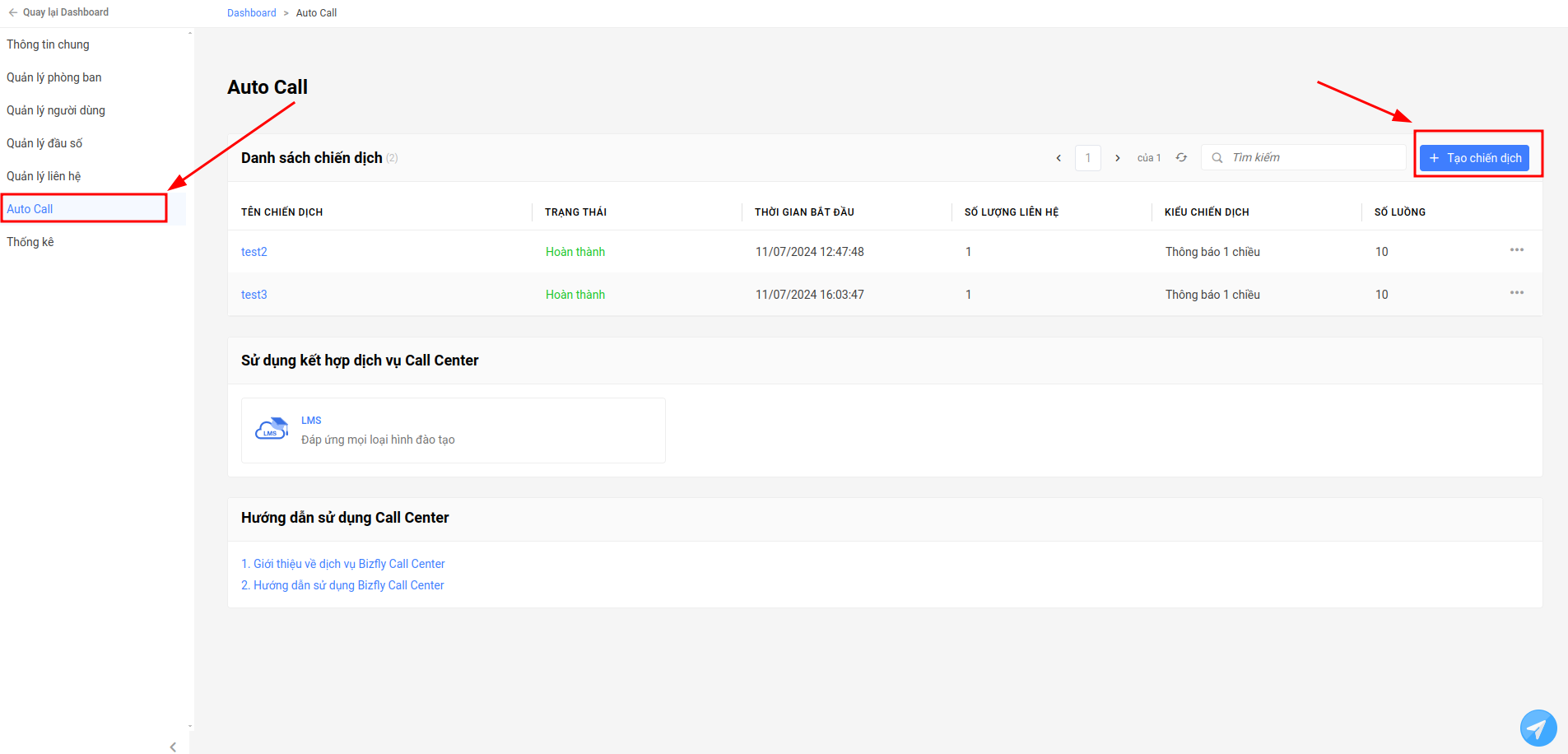
Trong giao diện tạo chiến dịch, bạn có thể diện thông tin theo hướng dẫn như sau:
- Tên chiến dịch: Tên của chiến dịch cần tạo (không được dùng kí tự đặc biệt)
- Mô tả chiến dịch: nội dung chi tiết của chiến dịch
- Nhập danh sách liên hệ: ở đây bạn có 2 phương án để nhập thông tin danh sách các liên hệ. Đối với phương án chọn danh sách từ liên hệ, bạn có thể chọn những liên hệ đã có trong mục quản lý liên hệ vào danh sách. Đối với phương án Import từ File Excel, bạn có thể upload file excel chứa danh sách các liên hệ vào chiến dịch theo mẫu file đã quy định trước.
- Chọn đầu số / Nhóm đầu số sử dụng gọi ra: lựa chọn đầu số hoặc nhóm đầu số sử dụng để gọi ra tự động
- Thời gian chiến dịch khởi chạy: Đây là thời gian chiến dịch sẽ bắt đầu thực hiện cuộc gọi, thời gian thiết lập chỉ được phép trong khoảng từ thời điểm hiện tại tới thời điểm không quá 36 tiếng. Trong trường hợp giá trị này bỏ trống thì chiến dịch sẽ bắt đầu sau khi khởi tạo xong.
- Gọi lại cho các số điện thoại kết nối thất bại: khi chiến dịch bắt đầu sẽ có trường hợp một vài liên hệ không thể liên lạc được (do bận, không nhấc máy,…). Tích vào mục này để cho phép chiến dịch có thể gọi lại cho các liên hệ đó.
- Số lần gọi lại: Cài đặt số lần thực hiện gọi lại đối với các liên hệ gọi thất bại.
- Nếu kết nối thất bại, gọi lại sau: Cài đặt khoảng cách thời gian mỗi lần gọi lại nếu số đó không gọi được.
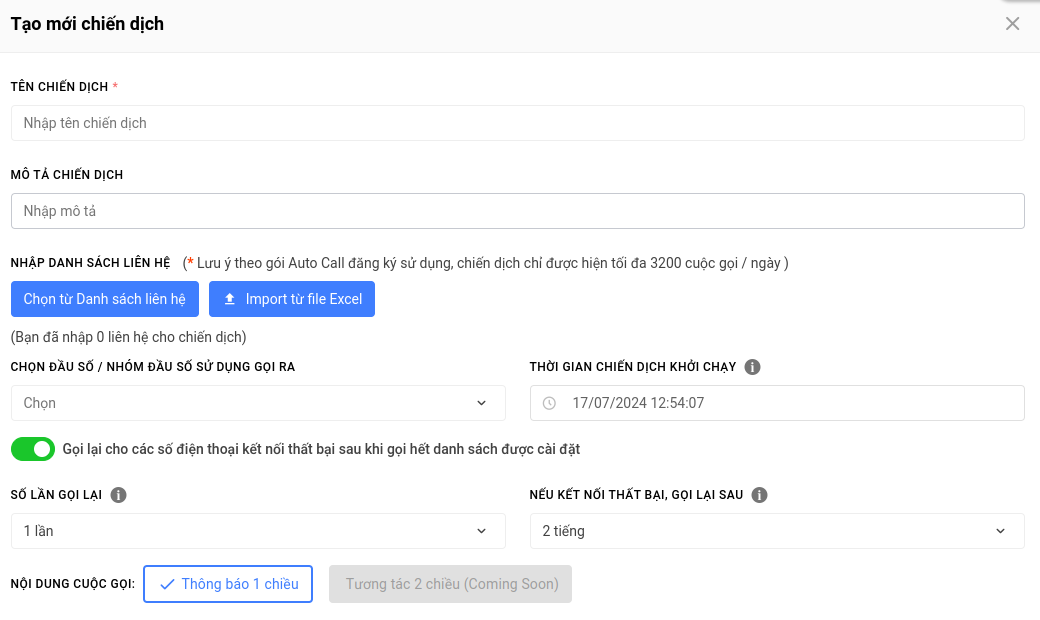
Tiếp theo ta có thể thiết lập nội dung cho file ghi âm sẽ phát trong chiến dịch. Ở đây có 2 mục cho bạn lựa chọn là tạo qua AI hoặc tự upload file ghi âm nội dung cuộc gọi. Đối với mục tạo Audio qua AI, bạn có thể thiết lập theo hướng dẫn sau:
- Điền thông tin nội dung file để AI tạo file Audio
- Giọng đọc: Lựa chọn giọng đọc cho AI
- Speed: tốc độ đọc của AI
Sau khi đã điền xong thông tin, lựa chọn Tạo file bằng AI để gen file ghi âm.
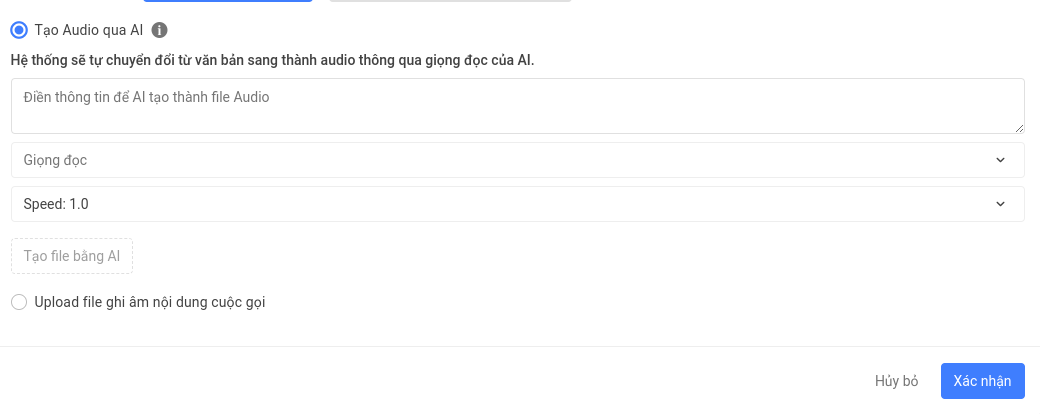
Nếu bạn đã có sẵn file nội dung ghi âm, có thể upload trực tiếp file lên hệ thống, file ghi âm yêu cầu cần nhỏ hơn 8MB và có định dạng .mp3 hoặc .wav
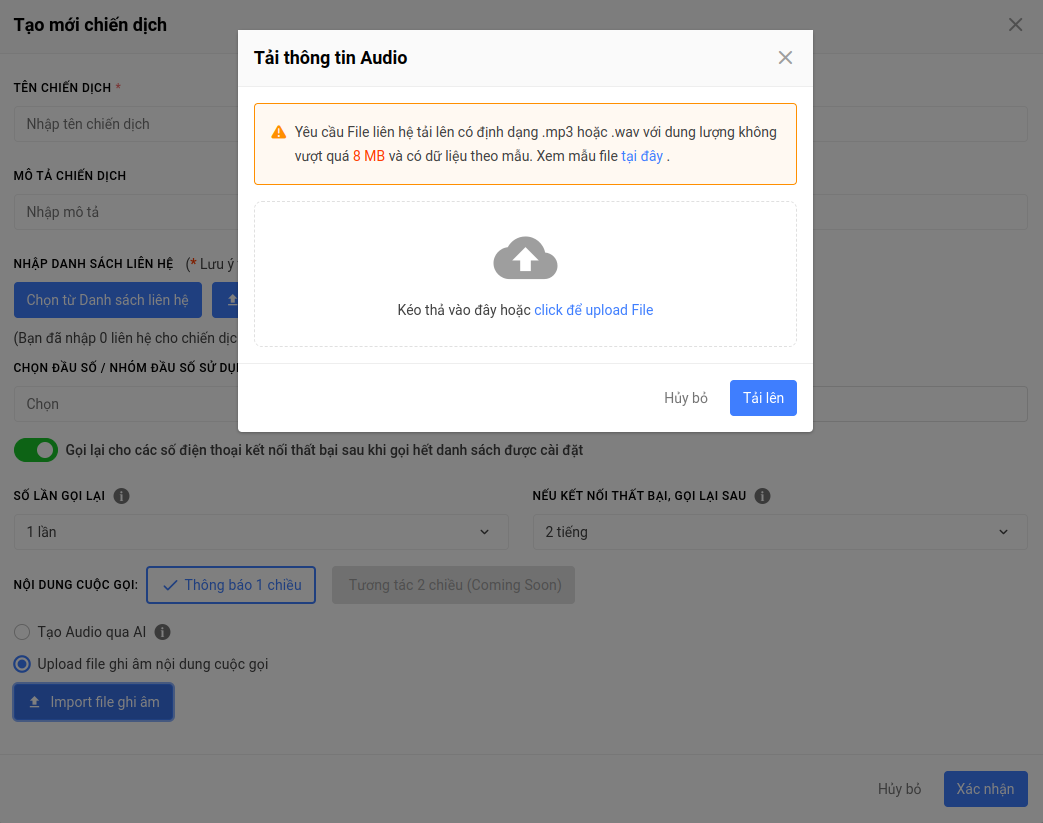
Hướng dẫn quản lý chiến dịch
Một chiến dịch hiện tại sẽ có 1 trong 4 trạng thái như sau: chưa triển khai, đang triển khai, Tạm dừng, hoàn thành.
Sau khi tạo xong chiến dịch xong, chiến dịch sẽ ở trạng thái chưa triển khai. Ở trạng thái này, bạn có thể chỉnh sửa lại chiến dịch này thông qua chức năng chỉnh sửa.
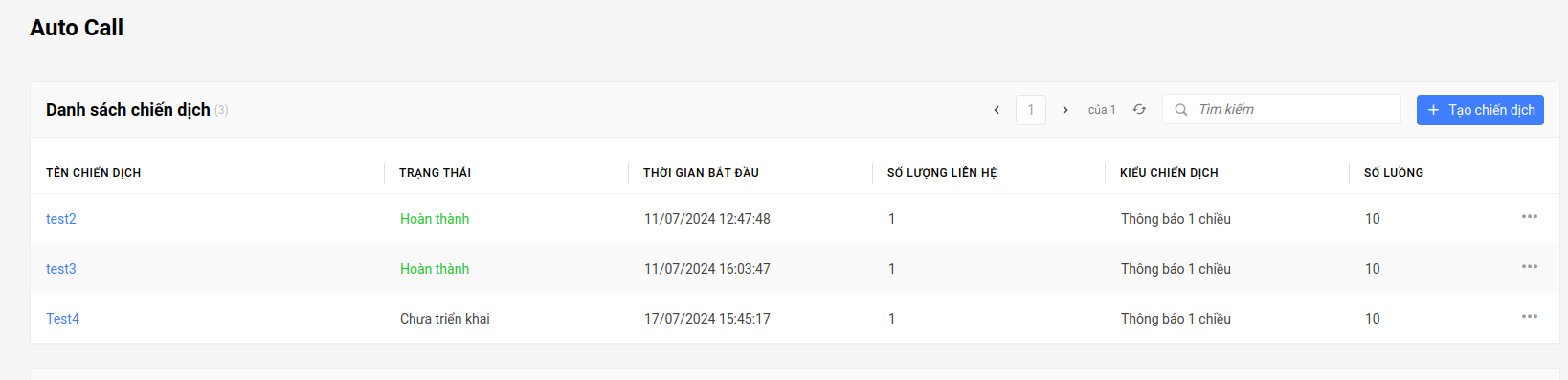
Nếu thông tin chiến dịch đã chính xác và bạn muốn triển khai, chọn vào mục Triển khai chiến dịch để bắt đầu chiến dịch theo nội dung đã thiết lập. Lưu ý, sau khi triển khai chiến dịch thì bạn sẽ không thể sửa thông tin chiến dịch.
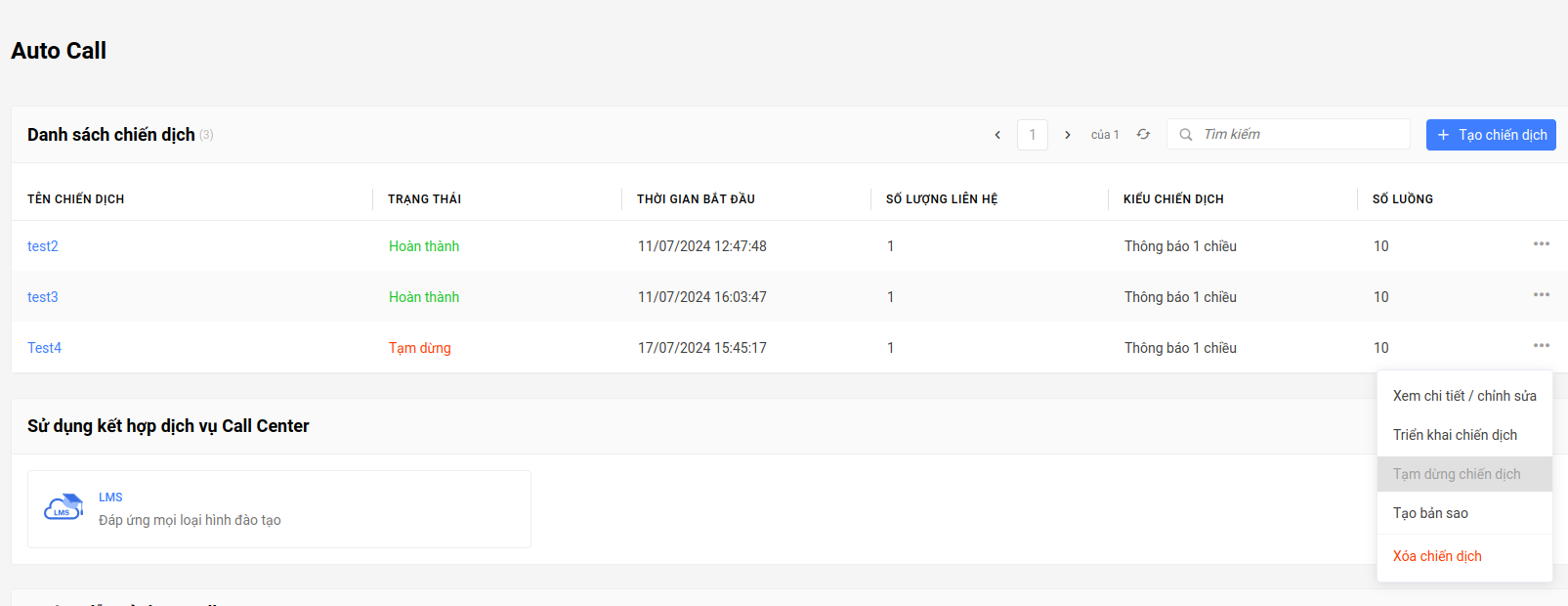
Trường hợp bạn muốn tạm dừng chiến dịch, chọn vào mục tạm dừng chiến dịch. Lúc này chiến dịch sẽ ở trạng thái tạm dừng.
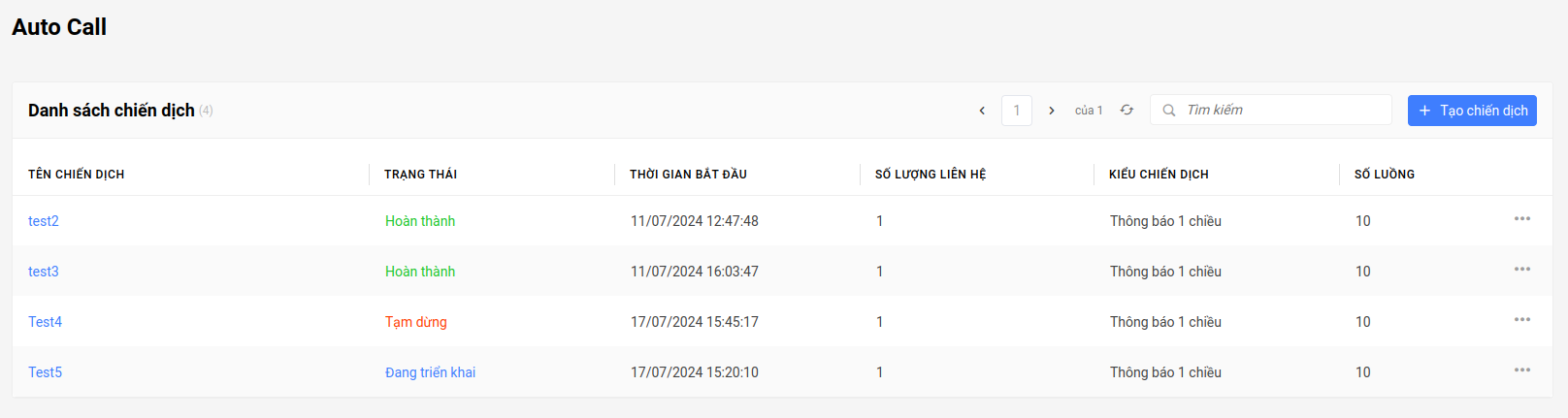
Khi đến thời điểm chiến dịch được triển khai bắt đầu thực hiện cuộc gọi, chiến dịch sẽ ở trạng thái Đang triển khai. Sau khi hoàn tất chiến dịch thì sẽ vào trạng thái hoàn thành.
Thống kê chiến dịch
Thống kê chung
Để xem lại thông tin báo cáo về chiến dịch Auto call, bạn truy cập vào mục Thống kê, chọn vào mục Tổng hợp theo chiến dịch.
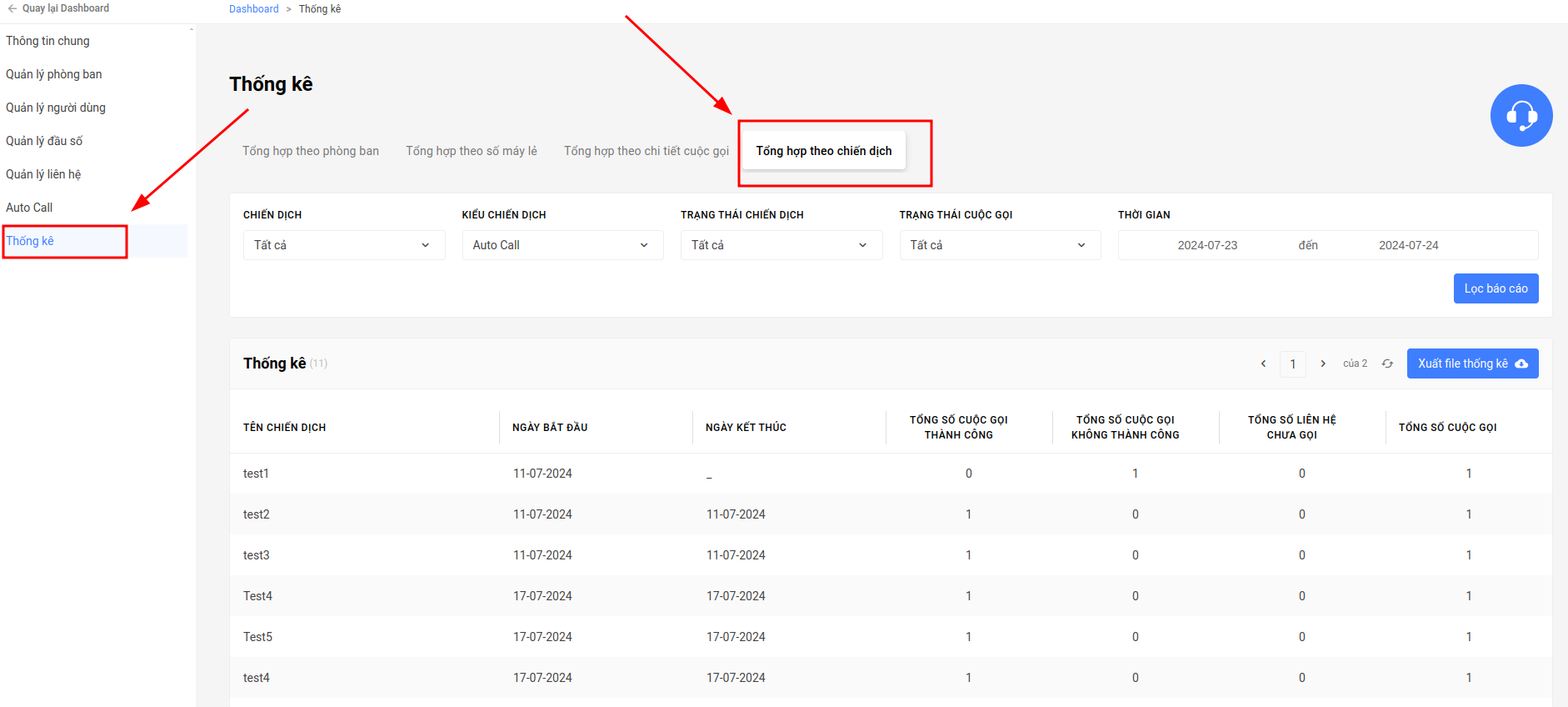
Ở giao diện này, người dùng cần chọn đúng kiểu chiến dịch là AutoCall và khoảng thời gian mà chiến dịch đó diễn ra. Sau khi chọn các mục tìm kiếm, nhấn Lọc báo cáo để hiển thị thông tin chiến dịch
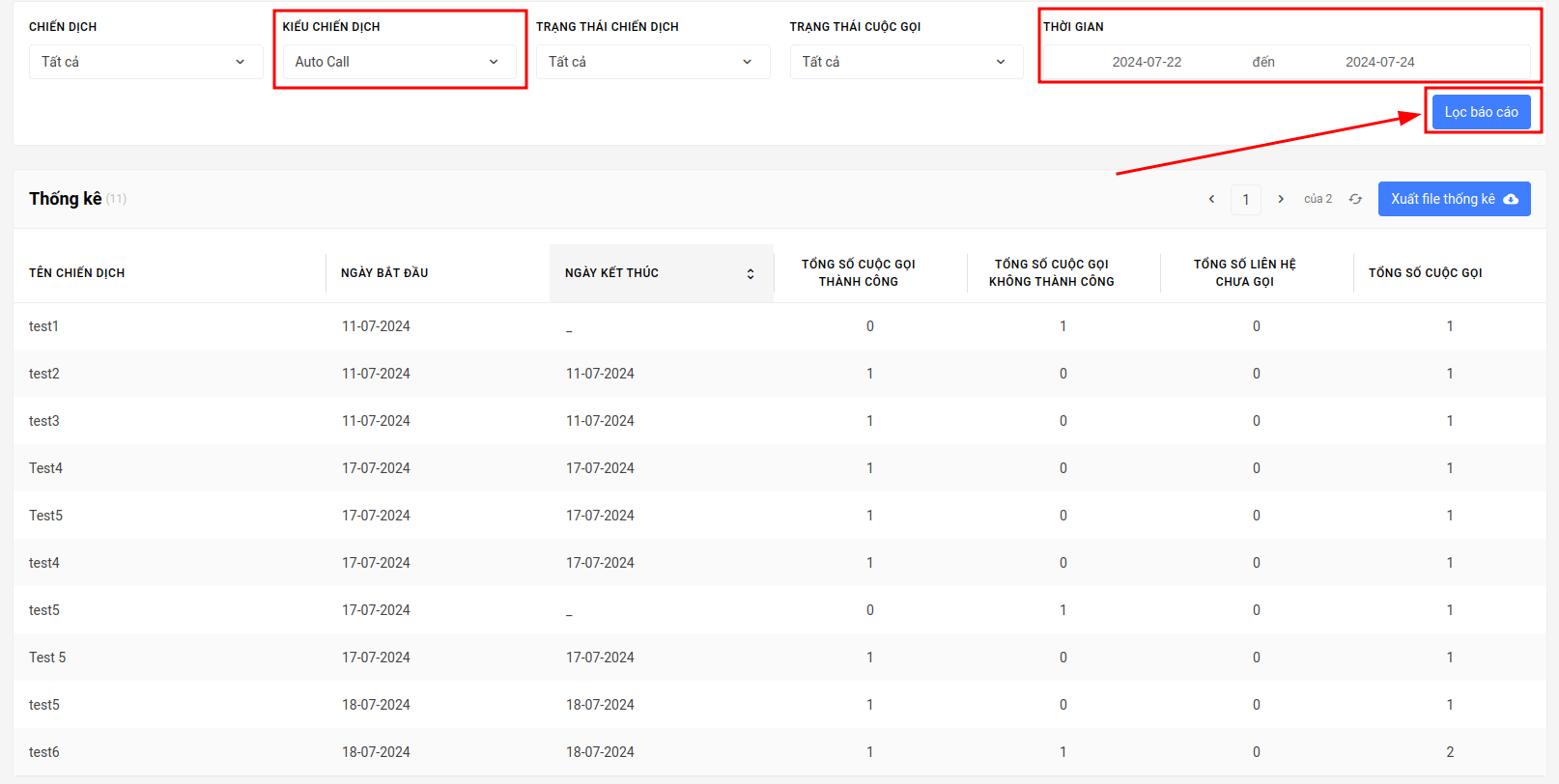
Thống kê chi tiết chiến dịch
Để có thể xem được chi tiết các cuộc gọi đã diễn ra trong chiến dịch, bạn có thể truy cập vào mục Thống kế, chọn tiếp vào Tổng hợp theo chi tiết cuộc gọi.
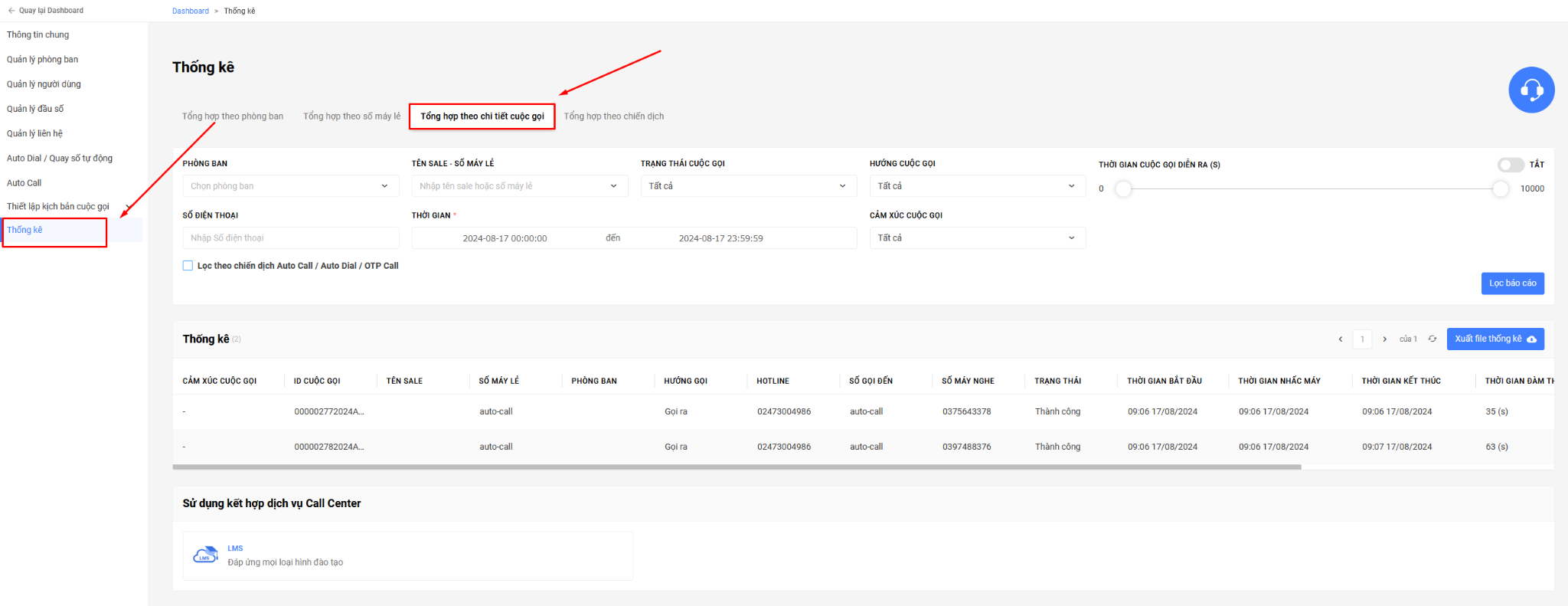
Ở đây, bạn cần tích chọn vào ô Lọc theo chiến dịch Auto Call, sau đó sẽ hiển thị hộp thoại lựa chọn chiến dịch. Bạn cần lựa chọn Tên chiến dịch mà bạn cần tìm kiếm, sau đó chọn thời gian mà chiến dịch đã diễn ra.
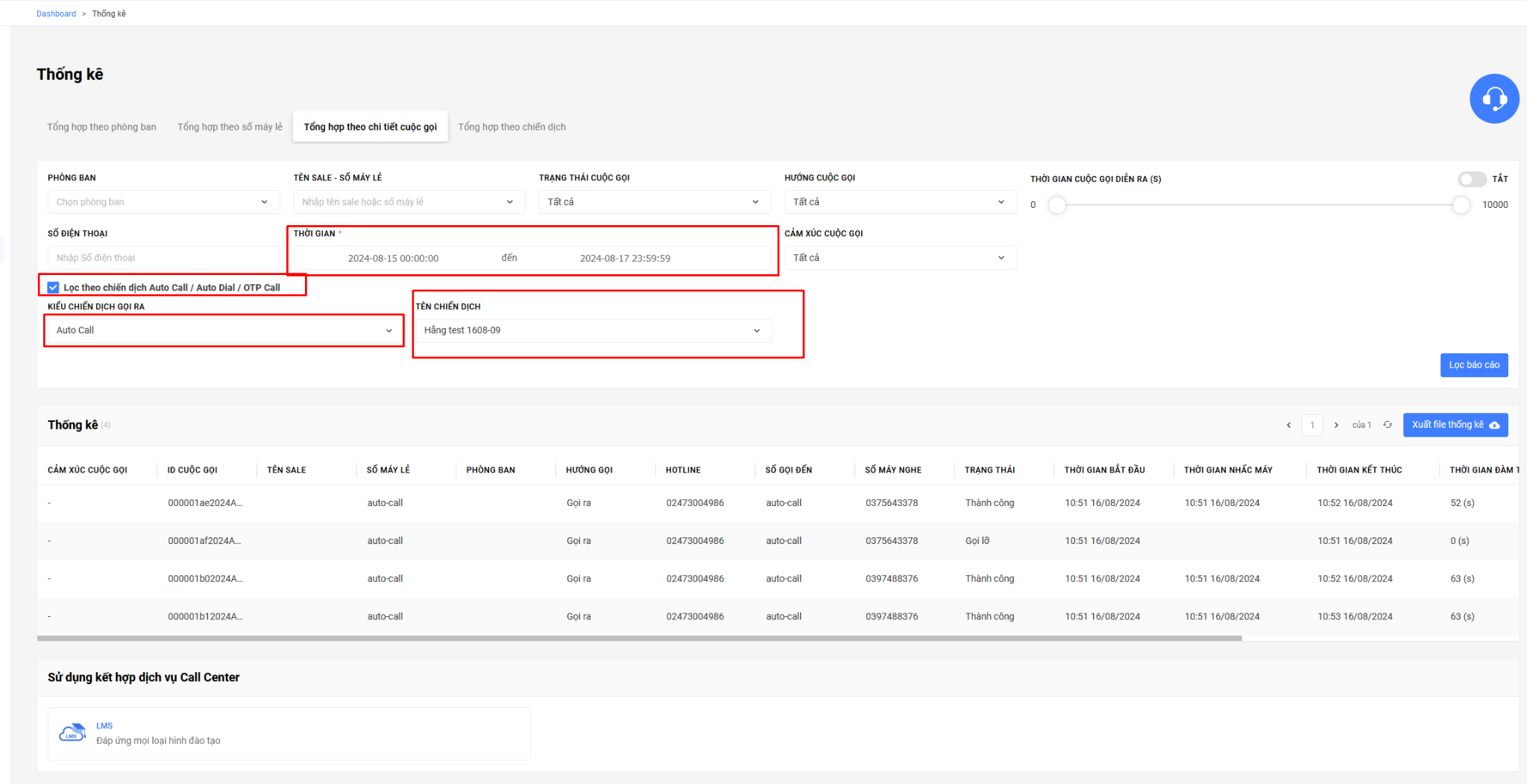
Sau khi đã chọn xong, nhấn Lọc báo cáo để xuất thông tin cuộc gọi. Bạn cũng có thể tải file excel thông tin qua chức năng Xuất file thống kê.